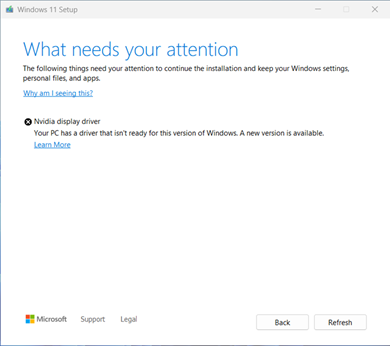Ongelman ilmenemistapa
Kun yrität päivittää Windows 11, versioon 24H2 (versio 26100) tai uudempaan versioon, saatat kohdata päivityksen suojapidon ja saada seuraavan viestin:
Nvidia-näytönohjain: Tietokoneessasi on ohjain, joka ei ole valmis tähän Windows-versioon. Uusi versio on saatavilla.
|
Näyttökuva |
Viesti |
|
|
Mikä tarvitsee huomiotasi Seuraavat asiat edellyttävät huomiotasi, jotta voit jatkaa asennusta ja säilyttää Windowsin asetukset, henkilökohtaiset tiedostot ja sovellukset. Miksi näen tämän? Nivdia-näytönohjain Tietokoneessasi on ohjain, joka ei ole valmis tähän Windows-versioon. Uusi versio on saatavilla. Lisätietoja |
Syy
Olemme tunnistaneet yhteensopivuusongelmia joidenkin Nvidia-näyttösovittimien joidenkin ohjainversioiden kanssa. Laitteissa, joissa ohjainversiot vaikuttavat, näyttö saattaa heikentyä, kun Windows 11 uudempaan versioon päivittämisen jälkeen.
Hyvän päivityskokemuksen varmistamiseksi olemme ottaneet käyttöön suojapidon laitteissa, joissa on Nvidia-näyttöohjain, joka ei tarjoa Windows 11, version 24H2 päivitystä tai uudempaa versiota. Kun Nvidia-näyttösovitin on päivitetty, suojapito on poistettava ja sinun pitäisi pystyä asentamaan Windows 11 uudempi versio.
Seuraavat vaiheet
VAROITUS Suosittelemme, että et yritä päivittää päivitystä Päivitä nyt -painikkeella tai Media Creation Tool -työkalulla, ennen kuin uusi Nvidia-näyttöohjain on asennettu ja Windows 11, version 24H2 päivitys tai uudempi versio on tarjottu sinulle automaattisesti.
Asenna päivitetyt Nvidia-näyttöohjaimet noudattamalla tarvittavia ohjeita ja yritä sitten asentaa Windows 11, versio 24H2 tai uudempi versio:
-
Yritä ensin tarkistaa päivitykset manuaalisesti. Katso ohjeet artikkelista Windows 11 päivittäminen.Jos sinulle tarjotaan Nvidia-näyttöohjaimia Windows Update ja ne asentuvat onnistuneesti, sinun pitäisi nyt pystyä päivittämään Windows 11, versioon 24H2 tai uudempaan versioon. Valitse tarkista Päivitykset uudelleen, niin päivitys tarjotaan ja asennetaan odotetulla tavalla.
-
Jos sinulle ei tarjota Nvidia-näytönohjaimia Windows Update, suosittelemme, että kokeilet seuraavia ohjeita:
-
Valitse tehtäväpalkista Aloitus tai Hae.
-
Kirjoita hakuruutuun laitehallinta ja valitse sitten Laitehallinta.
-
Laajenna Laitehallinta Näyttösovittimet nähdäksesi kaikki asennetut sovittimet.
-
Napsauta hiiren kakkospainikkeella (tai paina pitkään) Nvidia-näyttösovitinta ja valitse Päivitä ohjain.
-
Valitse avautuvassa valintaikkunassa Hae ohjaimia automaattisesti.
-
Odota, että tehtävä on suoritettu loppuun. Jos laitteessa lukee "Laitteen parhaat ohjaimet on jo asennettu", ohjainta ei päivitetty. Jos ohjain on päivitetty, sinun pitäisi nyt pystyä tarkistamaan Päivitykset ja asentamaan Windows 11 uudempi versio.
-
-
Jos sinulle ei tarjota ohjaimia Nvidia-näyttösovittimelle vaiheen 1 tai vaiheen 2 avulla, voit asentaa päivitetyn näyttöohjaimen seuraavasti:
-
Lataa Nvidia-näyttösovittimen ohjaimet Microsoft Update -luettelosta haluamaasi kansioon.Huomautus Suosittelemme, että lataat ohjaimet Tiedostot-kansioon. Selaimen latausasetukset voivat kuitenkin tallentaa oletussijaintiin.
-
Avaa Resurssienhallinta. Jos tehtäväpalkissa ei ole Resurssienhallinta-kuvaketta, valitse Hae ja kirjoita Resurssienhallinta.
-
Etsi ResurssienhallintaTiedostot-kansio tai kansio, jolle latasit ohjaimet.
-
Etsi ja kaksoisnapsauta (tai kaksoisnapauta) tiedostoa nimeltäa8d333f0-a1f9-4c31-9029-0c1db33e564d_7abf4af862e11af25ca6f821ffa8be6de0f679dc.cab.
-
Paina CTRL+a-näppäinyhdistelmää näppäimistöllä. Tämän pitäisi valita kaikki tiedostot.
-
Napsauta hiiren kakkospainikkeella (tai paina pitkään) mitä tahansa tiedostoa.
-
Seuraava varoitussanoma saattaa tulla näkyviin. Valitse OK.
Windowsin suojaus: Näiden tiedostojen avaaminen voi olla haitallista tietokoneellesi. Internet-suojausasetukset estivät vähintään yhden tiedoston avaamisen. Haluatko kuitenkin avata nämä tiedostot?
-
Valitse hiiren kakkospainikevalikosta Pura.
-
Valitse Uusi kansio ja nimeä se Nvidia-näyttöohjaimeen.
-
Valitse Pura.
-
Valitse tehtäväpalkista Aloitus tai Hae, kirjoita laitehallinta Haku-ruutuun ja valitse sitten Laitehallinta .
-
Laajenna Näyttösovittimet.
-
Etsi laite, jonka nimessä on Nvidia-näyttösovitin, ja napsauta sitä hiiren kakkospainikkeella (tai paina sitä pitkään).
-
Valitse pikavalikosta Päivitä ohjain.
-
Valitse Etsi ohjaimia tietokoneesta -painike.
-
Sen pitäisi olla oletusarvoisesti Tiedostot-kansiossa, jos tallensit ohjaimet tänne, valitse Seuraava. Jos et tallentanut ohjaimia Tiedostot-kansioon, valitse Selaa, etsi kansio, jolle latasit ohjaimet, ja valitse Ok.
-
Sen pitäisi nyt etsiä päivitetyt ohjaimet ja asentaa ne. Odota, kunnes tämä on valmis, ja valitse Sulje.
-
Viitteet
Kuvaus Microsoftin ohjelmistopäivityksiä kuvaavasta vakioterminologiasta.
Muiden valmistajien tietoja koskeva vastuuvapauslauseke
Tässä artikkelissa käsiteltävät kolmansien osapuolten tuotteet ovat Microsoftista riippumattomien, itsenäisten yritysten valmistamia. Emme anna mitään oletettuja tai muita takuita siitä, että nämä tuotteet toimivat tai että ne ovat luotettavia.
Tarjoamme yhteystiedot kolmannelle osapuolelle, jonka kautta saat teknistä tukea. Nämä yhteystiedot saattavat muuttua ilman ennakkoilmoitusta. Emme takaa kolmannen osapuolen yhteystietojen tarkkuutta.